Das WebOffice map widget unterstützt nur das Erstellen von Punkt-, Linien- und Flächenobjekten. Allgemein unterstützt das WebOffice map widget zwei verschiedene Arten, um Objekte zu erstellen:
•Create über Fadenkreuz
•Create über frei wählbaren Klickpunkt
Create über Fadenkreuz
Nachdem Aktivieren des Editierwerkzeugs erscheint eine zusätzliche Editiertoolbar im WebOffice map widget. Durch das Verschieben der Karte unter dem Fadenkreuz und der Verwendung des "Plus" Button können Basispunkte gesetzt werden. Über den Haken Button wird das Objekt erstellt.
Create über frei wählbaren Klickpunkt
Nachdem Aktivieren des Editierwerkzeugs erscheint eine zusätzliche Editiertoolbar im WebOffice map widget. Durch Klick in die Karte und der Verwendung des "Plus" Button können Basispunkte gesetzt werden. Über den Haken Button wird das Objekt erstellt. Diese Funktion ist dafür optimiert, um Objekte auf mobilen Geräten über einen Stift (Stylus) zu editieren.
Eingabeparameter |
Beschreibung |
Durch die Aktivierung des Parameters wird die Snapping Funktionalität aktiviert, falls konfiguriert. |
|
Durch die Aktivierung des Parameters wird das Werkzeug initial nach der Aktualisierung des WebOffice map widget aktiviert. |
|
Durch die Aktivierung des Parameters wechselt der Werkzeugmodus von Edit über Fadenkreuz nach Edit über frei wählbaren Klickpunkt. |
|
Externe Layer ID des WebOffice 10.4 SP2 Editierlayer. |
|
Dieser Parameter definiert das Schlüsselattribut des zu editierenden Objektes. Hinweis: Der key name ist der technische Feldname (nicht der Alias) und muss als Editierfeld konfiguriert sein. |
|
Dieser Parameter definiert den Schlüsselwert des zu editierenden Objektes. Hinweis: Achten Sie auf die richtige Schreibweise der Werte. |
|
Spezifiziert die JavaScript Callback Funktion. |
Eingabeparameter - Create im WebOffice map widget Testcontainer
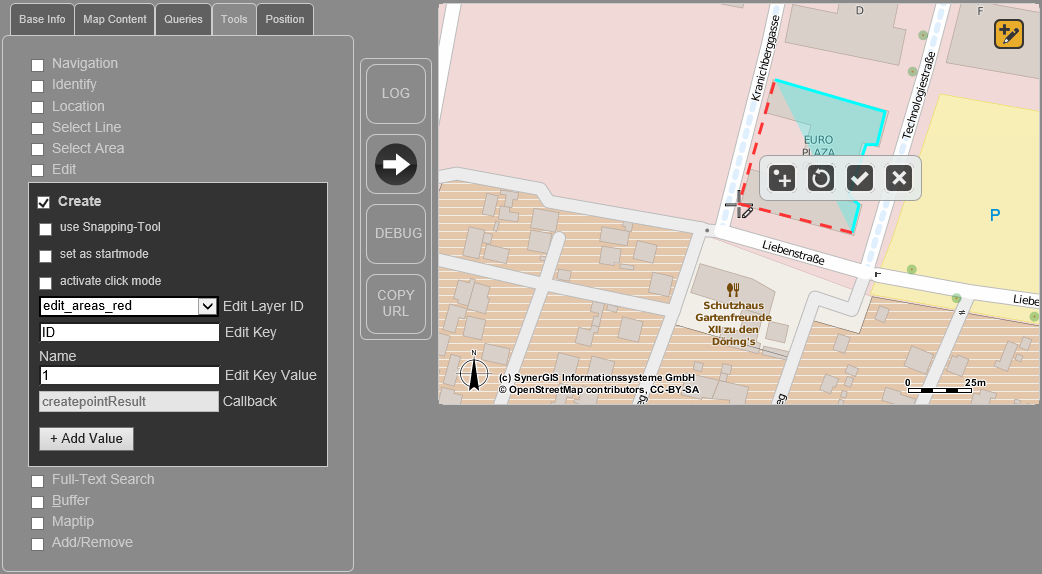
WebOffice map widget Testcontainer - Create
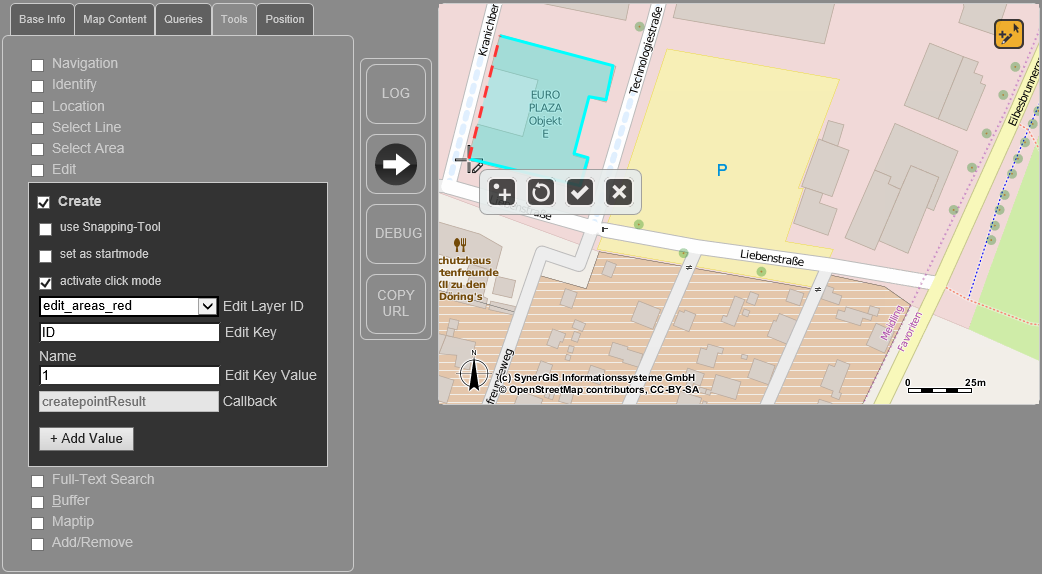
WebOffice map widget Testcontainer - Create über Clickmode
Hinweis: Mit dem Button "Add Value"/"Remove Value" können zusätzliche Editierfelder hinzugefügt/entfernt werden. Mit dieser Option können somit auch weitere Attribute eines Objektes editiert werden.
Hinweis: Wenn Sie leere Werte erstellen wollen, verwenden Sie dafür den Wert nullvallue oder syndbvoid, weitere Details siehe auch Editieren in Service API.
Hinweis: Nähere Informationen zur Konfiguration des Werkzeuges Editieren im WebOffice author finden Sie in den Kapitel Editieren und Editier-Layer.
Hinweis: Nähere Informationen zur Konfiguration von Snapping im WebOffice author finden Sie im Kapitel Fang-Layer.